IE浏览器提示是否停止运行此脚本是什么问题?IE浏览器一直提示是否停止运行此脚本该怎么办?下面请看IE浏览器总是弹出是否停止运行此脚本窗口的解决方法。
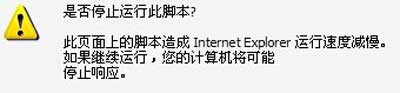
解决方法:
1、首先打开浏览器,在点击右上角的齿轮图标或者是“工具”打开菜单,选择“Internet选项”;
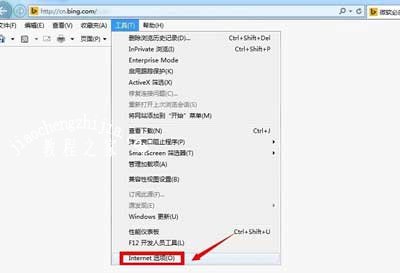
2、进入Internet选项后,切换到“安全”选项卡,点击“自定义级别”按钮;
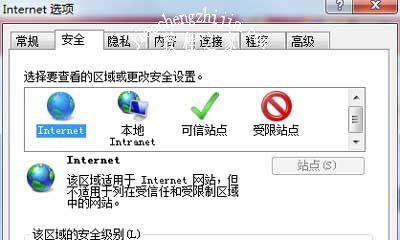
3、打开“安全设置-Internet区域”窗口后,找到Java小程序脚本,选择禁用,点击确定;
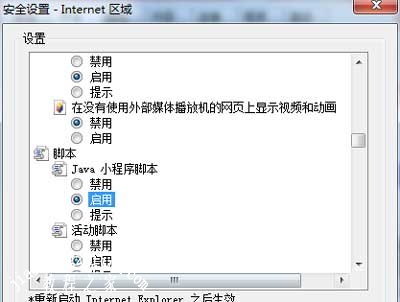
4、回到Internet选项中,切换到“高级”选项卡,在设置中找到并勾选上“禁用脚本调试”,再点击确定即可。
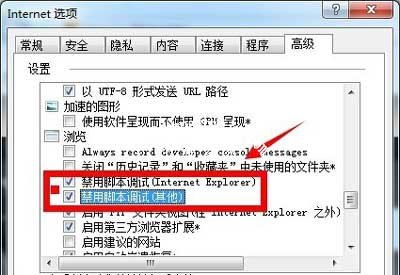
浏览器相关问题解答:
搜狗浏览器打不开网页提示无法解析服务器DNS地址怎么办
Win7系统电脑浏览器打开网页加载很慢的解决方法
Win7系统浏览器无法自动启动阿里旺旺客户端怎么办














